jeśli chcesz zmienić sposób, w jaki wyglądają kursory myszy, masz dwie opcje. Łatwym jest zainstalowanie schematu kursora myszy, który zmienia wszystkie wskaźniki z systemu Windows 10. Drugim jest ręczne ustawienie konkretnego wskaźnika dla każdego kursora myszy. Jeśli chcesz wiedzieć, jak zainstalować kursory myszy w systemie Windows 10, przeczytaj ten przewodnik. Jest to łatwiejsze niż mogłoby się wydawać:
Uwaga: instalacja nowego schematu kursora myszy odbywa się w ten sam sposób, niezależnie od używanej wersji systemu Windows. Chociaż napisaliśmy ten przewodnik, aby pokazać, jak zainstalować kursory w systemie Windows 10, możesz wykonać te same kroki w systemie Windows 8.1 lub Windows 7, ponieważ Proces jest identyczny.
jak zainstalować niestandardowe kursory myszy w systemie Windows 10
przede wszystkim zdobądź niestandardowe Kursory, których chcesz użyć na komputerze lub urządzeniu z systemem Windows 10. Zwykle oznacza to pobranie niestandardowego schematu kursora myszy z dowolnego miejsca w Internecie. Aby zacząć, oto kilka fajnych kursorów, które nam się podobają: Pobierz 30 najlepszych kursorów myszy Dla Windows.
użyj przeglądarki internetowej, aby pobrać i zapisać ulubiony schemat kursora myszy gdzieś na komputerze, na przykład na pulpicie lub w folderze Pobrane. Zauważ, że schematy kursorów myszy zwykle są pakowane wewnątrz archiwum, dzięki czemu są łatwiejsze i szybsze do pobrania.
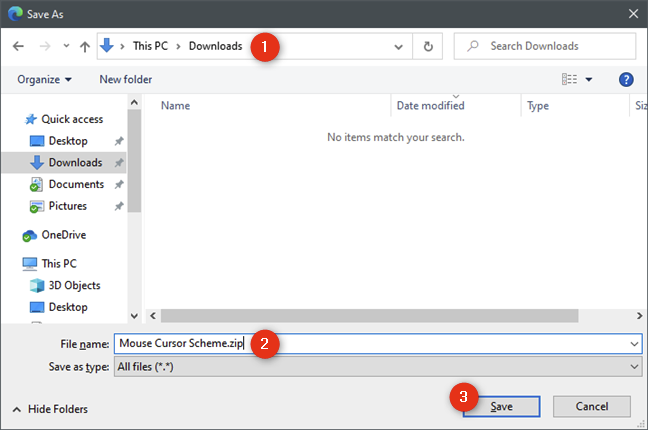
po pobraniu pliku schematu kursora myszy na komputerze z systemem Windows 10 musisz wyodrębnić jego zawartość. Kliknij go prawym przyciskiem myszy i w menu kontekstowym kliknij opcję wypakuj lub wypakuj.
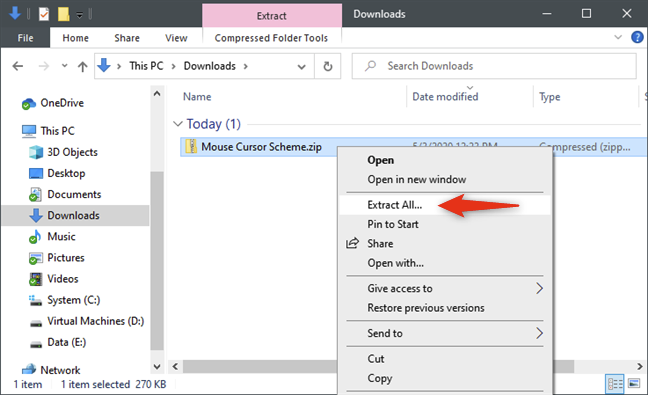
wskazówka: jeśli nie możesz wyodrębnić spakowanego pliku kursorów myszy, prawdopodobnie nie masz zainstalowanej aplikacji archiwizatora plików na komputerze lub urządzeniu z systemem Windows 10. Jednym z najlepszych narzędzi do tego jest 7-Zip i możesz go pobrać stąd: 7-Zip.
następny krok to znalezienie i uruchomienie pliku instalacyjnego z folderu niestandardowych kursorów myszy. Po rozpakowaniu schematu kursora myszy otwórz jego folder. W środku powinno się znaleźć wiele plików, które zawierają wskaźniki używane przez schemat myszy. Wśród nich powinien być również plik, który kończy się rozszerzeniem pliku INF. Nazwa może się różnić w zależności od schematu kursora myszy, który chcesz zainstalować.

kliknij prawym przyciskiem myszy lub Naciśnij i przytrzymaj plik INF i wybierz Zainstaluj w menu kontekstowym.

System Windows 10 otwiera monit UAC (Kontrola konta użytkownika), w którym prosi o potwierdzenie, że chcesz zainstalować nowe kursory myszy. Aby móc kontynuować, Twoje konto musi mieć uprawnienia administracyjne na komputerze. Naciśnij TAK lub wpisz hasło używane przez konto administratora.
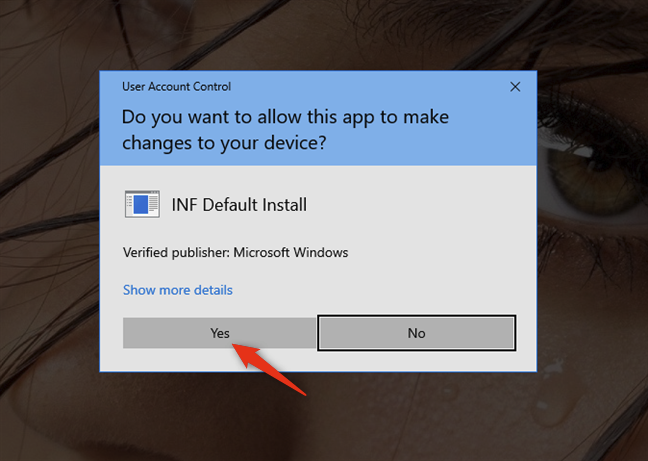
po zainstalowaniu niestandardowych kursorów myszy System Windows 10 automatycznie otwiera okno Właściwości myszy i wybiera kartę wskaźniki.
wybierz nowy niestandardowy schemat kursora myszy z rozwijanej listy u góry. Na liście Dostosuj Kursory można zobaczyć podgląd wszystkich wskaźników używanych przez ten schemat kursora myszy.
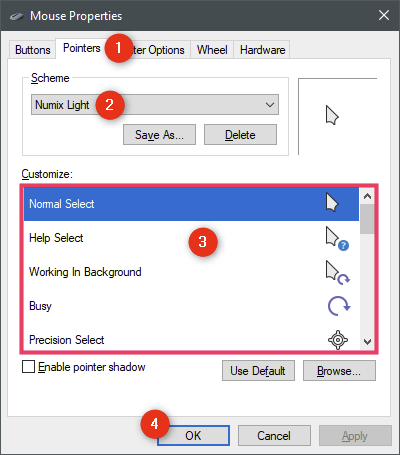
Jeśli podoba Ci się to, co otrzymujesz i nadal chcesz używać schematu kursora myszy, kliknij lub dotknij przycisku OK. Następnie możesz cieszyć się nowymi niestandardowymi kursorami myszy! 🙂
co jeśli w folderze niestandardowych kursorów myszy nie ma pliku INF?
jeśli pobrany schemat kursora myszy nie zawiera pliku instalacyjnego INF, musisz ręcznie zainstalować wskaźniki myszy. Oznacza to, że musisz ręcznie przypisać kursor do każdej akcji myszy. Instrukcje, jak to zrobić, znajdziesz w tym przewodniku: jak używać niestandardowych kursorów i wskaźników myszy w systemie Windows 10.